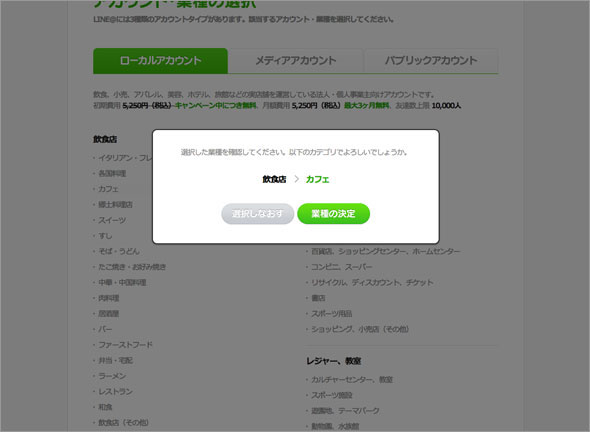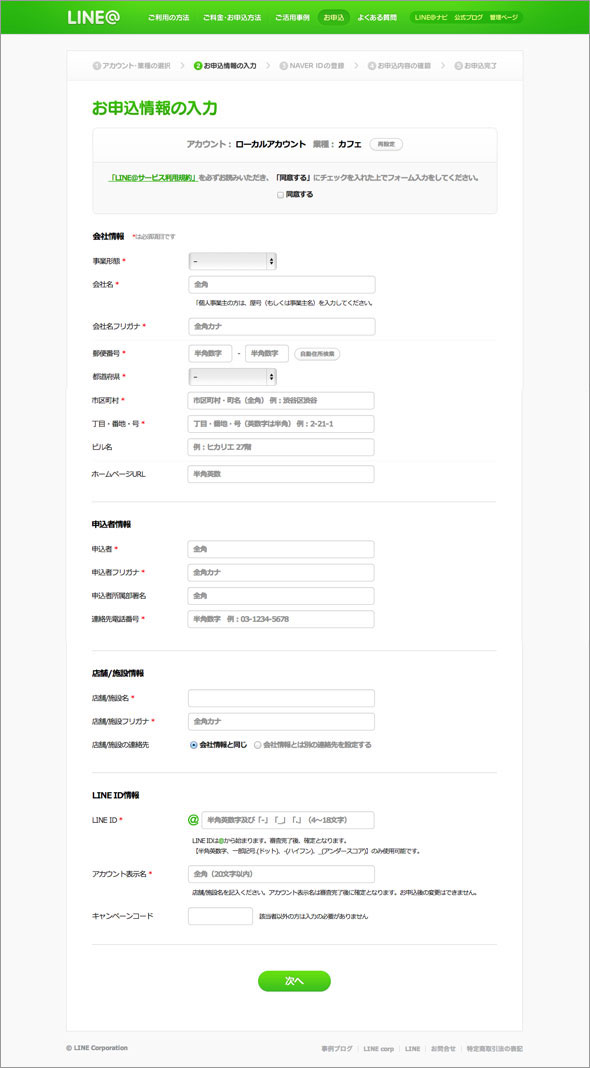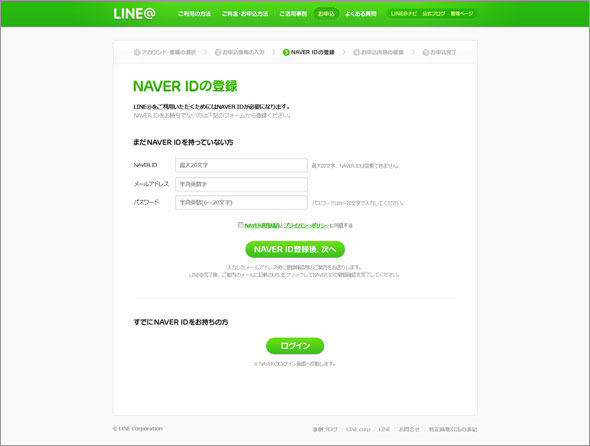登録の実際の流れ
LINE@の申し込みにあたっては、確認事項をチェックしておこう。LINE@と公式アカウントの違い、開設可否についての独自審査基準があること、申し込めない業種(風俗店、アダルトショップ、凶器の販売など犯罪を助長する恐れのある業種、啓発セミナーなどを提供している業種)について、費用(初期費用、月額基本料)の説明がある。
(※編集注:デザインや仕様については、変更になる場合がある)
よく読み、確認できたら「新規お申込」ボタンをクリックして先に進もう。(なお、NAVER IDを持っており、ログイン状態で上記操作を行うと「NAVER IDの確認」画面が表示される。ログインしているIDで登録を進めていく場合はそのまま「次へ」ボタンをクリックしよう。なお、この後の説明は、未ログイン状態を前提とする)。
続いて「アカウント・業種の選択」画面が表示される。ここでいう「アカウント」とは先ほどの3種類(「ローカル」「メディア」「パブリック」)のことだ。表示されているのはローカルアカウントのタブ内容で、2013年5月時点では71種類の細かく分類されている業種が並ぶ。
「カフェ誠」としてアカウントを開設するので、ここでは「カフェ」を選択した。クリックすると確認画面が表示されるので、もしここで間違いに気づいてもやり直すことができる。
まずは「LINE@サービス規約」に目を通す。リンクをクリックすると、別ウィンドウではなく当該ウィンドウに内容が表示されてしまうので、読み終わったらブラウザの「戻る」ボタンで戻り、同意できる場合は「同意する」のチェックボックスをオンにしよう。
業種形態は株式会社、有限会社、合資会社、財団法人、社団法人、宗教法人、学校法人、そのほか、個人事業主から選択。後は会社名などを適宜埋めていく。なお、「*」は必須項目なので空欄にはできない。
必要個所を入力し終えたら、「次へ」ボタンをクリックする。ここで、NAVER IDを持っていれば「ログイン」ボタンで「お申込内容の確認」に進めるが、持っていない人はIDの登録を済ませよう(※本記事公開後、2013年5月現在はNAVER IDがなくても申し込みが可能となった)。
Copyright © ITmedia, Inc. All Rights Reserved.